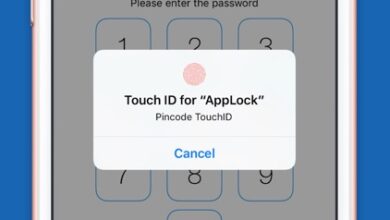محتويات المقالة :
نسيان باسورد الجيميل وحل المشكلة بالطرق البسيطة بدون برامج
نسيان باسورد الجيميل فهناك بعض الخطوات التي يمكنك اتخاذها لمحاولة استعادته، حاول إعادة تعيين كلمة المرور الخاصة بك باستخدام أداة استعادة كلمة المرور من Google. إذا لم يفلح ذلك ، يمكنك محاولة استرداد حسابك باستخدام رقم هاتفك أو عنوان بريدك الإلكتروني الثانوي، إذا كنت لا تزال غير قادر على الوصول إلى حسابك، فيمكنك الاتصال بفريق دعم عملاء Google للحصول على مزيد من المساعدة.
نسيان باسورد الجيميل وحل المشكلة بالطرق البسيطة بدون برامج
1. انتقل إلى صفحة تسجيل الدخول إلى Gmail وأدخل عنوان بريدك الإلكتروني.
2. انقر فوق الارتباط نسيت كلمة المرور.
3. أدخل آخر كلمة مرور تتذكرها. إذا كنت لا تستطيع تذكر كلمة المرور الخاصة بك ، فانقر فوق تجربة سؤال مختلف.
4. للإجابة على سؤال الأمان الخاص بك ، أدخل الإجابة التي قدمتها عند إعداد حسابك. إذا كنت لا تتذكر إجابتك ، فانقر فوق تجربة سؤال مختلف.
5. أدخل الأحرف الموجودة في الصورة المشوهة. إذا لم تتمكن من قراءة الأحرف الموجودة في الصورة ، فانقر فوق اختبار جديد.
6. انقر فوق تحقق.
عند نسيان باسورد الجيميل
إذا نسيت كلمة مرور Gmail ، فهناك بعض الخطوات التي يمكنك اتخاذها لاستعادة حسابك.
أولاً ، حاول إعادة تعيين كلمة مرورك باستخدام رقم هاتفك أو البريد الإلكتروني المخصص للطوارئ. إذا كنت لا تستطيع تذكر كلمة المرور الخاصة بك ، يمكنك النقر فوق “هل تحتاج إلى مساعدة؟” في صفحة تسجيل الدخول للوصول إلى هذه الخيارات.
إذا كنت لا تزال تواجه مشكلة ، فقد تتمكن Google من التحقق من هويتك عن طريق طرح بعض الأسئلة عليك حول حسابك. بمجرد التحقق ، ستتمكن من إنشاء كلمة مرور جديدة.
إذا لم تتمكن من استرداد حسابك باستخدام أي من هذه الطرق ، فقد تحتاج إلى إنشاء حساب Gmail جديد.
حل مشكله نسيان باسورد الجيميل
إذا نسيت كلمة مرور Gmail ، فهناك عدة طرق لاستعادة الوصول إلى حسابك.
أولاً ، حاول إدخال اسم المستخدم أو عنوان البريد الإلكتروني في رابط “نسيت كلمة المرور” في صفحة تسجيل الدخول إلى Gmail. إذا نسيت اسم المستخدم الخاص بك ، فيمكنك أيضًا إدخال رقم هاتفك أو عنوان البريد الإلكتروني المخصص للطوارئ. إذا قمت بإعداد المصادقة ذات العاملين ، فستحتاج إلى إدخال رمز يتم إرساله إلى هاتفك.
إذا كنت لا تزال غير قادر على استرداد حسابك ، فيمكنك التواصل مع فريق دعم Gmail.
تحميل برنامج download تقسيم الهارد بدون فورمات مجانًا
طريقة الحصول على كلمة السر مرة أخرى
لجهاز الكمبيوتر الخاص بي؟
إذا نسيت كلمة مرورك ، فهناك عدة طرق يمكنك من خلالها إعادة تعيينها والعودة إلى حسابك.
أولاً ، إذا كان لديك حساب Microsoft ، فيمكنك الانتقال إلى صفحة إعادة تعيين كلمة مرور حساب Microsoft. ستحتاج إلى إدخال عنوان البريد الإلكتروني أو رقم الهاتف أو اسم المستخدم المرتبط بحساب Microsoft الخاص بك ، ثم اتبع التعليمات.
إذا لم يكن لديك حساب Microsoft ، أو إذا كنت تواجه مشكلة في إعادة تعيين كلمة مرورك باستخدام هذه الطريقة ، فيمكنك أيضًا محاولة إعادة تعيينها من شاشة تسجيل الدخول. للقيام بذلك ، ما عليك سوى النقر فوق الارتباط “لقد نسيت كلمة المرور الخاصة بي”. ثم أدخل اسم المستخدم الخاص بك واتبع التعليمات.
تقسيم هارد dvr وتهيئة الهارد مع شرح مكونات جهاز تسجيل كاميرات المراقبة DVR
خطوات استرجاع حساب جيميل مرة أخرى
إذا فقدت الوصول إلى حساب Gmail الخاص بك ، فهناك بعض الخطوات التي يمكنك اتخاذها لمحاولة استعادته.
أولاً ، حاول إعادة تعيين كلمة المرور الخاصة بك باستخدام أداة استعادة كلمة المرور من Google. إذا لم يفلح ذلك ، يمكنك محاولة استرداد حسابك باستخدام رقم هاتفك أو عنوان بريدك الإلكتروني الثانوي.
إذا كنت لا تزال غير قادر على الوصول إلى حسابك ، فيمكنك الاتصال بفريق دعم عملاء Google للحصول على مزيد من المساعدة ويوضح الفيديو التالي استرجاع حساب gmail
خطوات حل مشكلة كلمة المرور الخاصة بالجميل
هناك بعض الخطوات التي يمكنك اتخاذها لحل مشكلة كلمة مرور الجمال.
1. استخدام مدير كلمات المرور: مدير كلمات المرور هو برنامج يساعدك على إنشاء كلمات مرور قوية وتخزينها. بهذه الطريقة ، ما عليك سوى تذكر كلمة مرور رئيسية واحدة للوصول إلى جميع حساباتك الأخرى.
2. استخدم المصادقة ذات العاملين: تضيف المصادقة ذات العاملين طبقة إضافية من الأمان إلى حسابك. باستخدام هذا ، لن تحتاج فقط إلى إدخال كلمة المرور الخاصة بك ولكن أيضًا إدخال رمز تم إرساله إلى هاتفك.
3. استخدم المصادقة البيومترية: تستخدم المصادقة البيومترية بصمات أصابعك أو وجهك لإلغاء قفل جهازك. هذا أكثر أمانًا من استخدام كلمة مرور بسيطة لأنه من الصعب تزوير مقاييسك الحيوية من تخمين أو سرقة كلمة مرور.
4. كن حذرًا مع شبكات Wi-Fi العامة: عند استخدام شبكة Wi-Fi عامة ، انتبه إلى أنه قد يكون هناك أشخاص يحاولون التنصت
تحميل برنامج download تقسيم الهارد بدون فورمات مجانًا
الحصول على كلمة مرور الجميل بعد نسيانها
1. انتقل إلى موقع الشركة الذي تستخدمه للحصول على كلمة المرور المنسية.
2. ابحث عن مكان عبارة “هل نسيت كلمة المرور؟” وانقر عليها.
3. أدخل عنوان بريدك الإلكتروني أو اسم المستخدم في الحقل المناسب.
4. انقر فوق الزر “إعادة تعيين كلمة المرور”.
5. تحقق من بريدك الإلكتروني بحثًا عن رسالة من الشركة بها رابط لإعادة تعيين كلمة المرور الخاصة بك.
6. انقر فوق الارتباط الموجود في البريد الإلكتروني ، وأدخل كلمة المرور الجديدة في الحقل المناسب.
7. انقر فوق الزر “إعادة تعيين كلمة المرور” مرة أخرى.
8. يجب أن تكون الآن قادرًا على تسجيل الدخول باستخدام كلمة المرور الجديدة!
اقرأ أيضًا